Lưu ngay 3 cài đặt phải thiết lập trên Chrome để sử dụng trình duyệt được mượt mà và bảo mật hơn

Vậy 3 cài đặt nên thiết lập trên Chrome là gì? Thiết lập như thế nào? Tìm hiểu cùng Sforum ngay nhé.

Điều chỉnh quyền riêng tư của quảng cáo
Tuy trình duyệt web Chrome cho phép các nhà quảng cáo thực hiện việc thu thập các thông tin cua người dùng để thực hiện điều chỉnh quảng cao. Nhưng người dùng có thể tiến hành tối ưu hóa trải nghiệm của bản thân bằng cách tiếng hành vô hiệu hóa cài đặt Quyền riêng tư quảng cáo. Để thực hiện việc điều chỉnh cài đặt quảng cáo trên Chrome, bạn thực hiện như sau:
Bước 1: Đầu tiên, bạn hãy mở Chrome và bấm chọn mục Cài đặt.

Bước 2: Ấn chọn tab Quyền riêng tư và Bảo mật Nhấn tiếp chọn Quyền riêng tư trong quảng cáo.

Bước 3: Lựa chọn Chủ đề quảng cáo.


Bước 4: Quay lại và ấn mục Quảng cáo do trang web đề xuất.
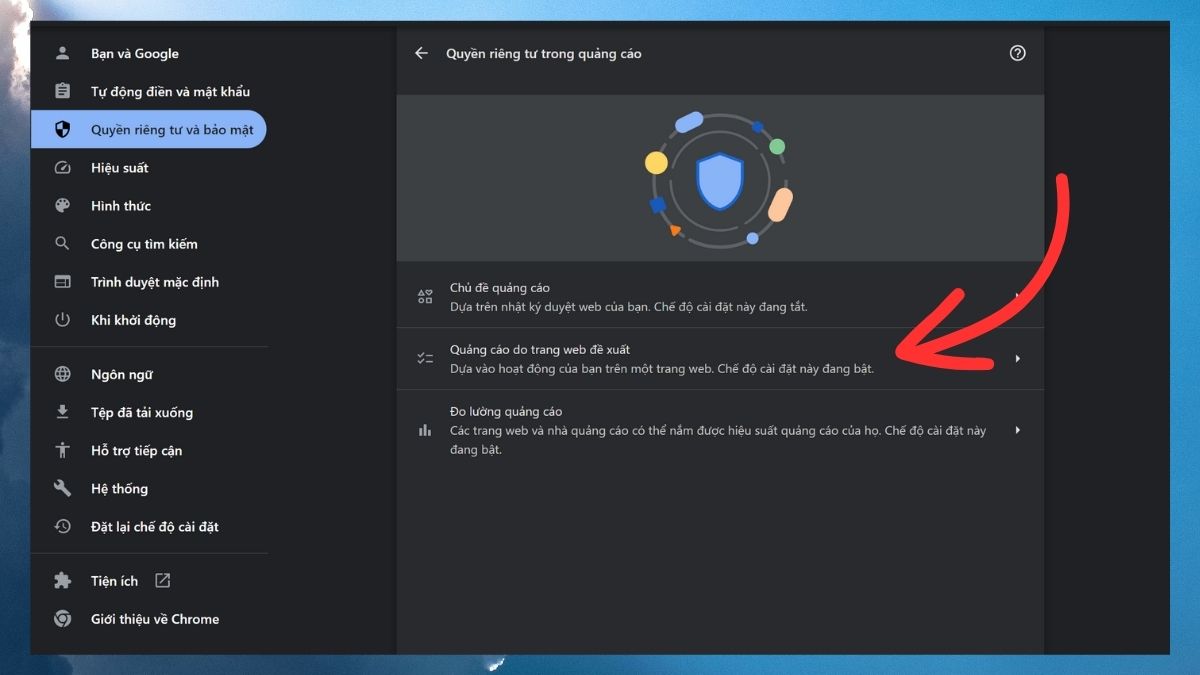
Bước 5: Bấm tắtQuảng cáo do trang web đề xuất để hỗ trợ ngăn chặn quảng cáo của nhà quảng cáo theo dõi sở thích và cung cấp quảng cáo liên quan.

Bước 6: Trở lại và chọn tiếp mục Đo lường quảng cáo.

Bước 7: Nhấn Tắt tùy chọn Đo lường quảng cáo nhằm ngăn chặn các nhà quảng cáo đo lường hiệu suất quảng cáo.

Điều chỉnh cài đặt hiệu suất cho Chrome
Để tối ưu hóa được hiệu suất cũng như các trải nghiệm khi sử dụng duyệt web trên Google Chrome, bạn hãy thực hiện theo các bước dưới đây:
Bước 1: Khởi động Google Chrome và chọn mục Cài đặt.

Bước 2: Ấn chọn tab Hiệu suất và bật chế độ Trình tiết kiệm bộ nhớ.
Khi mọi người kích hoạt chế độ này, Chrome sẽ tự động giải phóng bộ nhớ từ những tab không hoạt động. Việc này hỗ trợ tài nguyên của máy tính bạn được tăng lên, làm cho Chrome hoạt động mượt mà và nhanh chóng hơn.

Cài đặt khi khởi động
Để biết được cách mà trình duyệt khởi động, hãy tiến hành thực hiện các bước sau:
Bước 1: Đầu tiên, bạn hãy mở Google Chrome và bấm chọn Cài đặt.

Bước 2: Click vào tab Khi khởi độngBấm vào 3 tùy chọn theo nhu cầu bạn cần dùng, bao gồm Mở trang thẻ mới, Tiếp tục từ nơi bạn đã dừng lại và mở một trang cụ thể hoặc tập hợp các trang.

Lời kết
Như vậy, Sforum đã bật mí cho bạn 3 cài đặt nên thiết lập trên Chrome hệ điều hành Windows để sử dụng được an toàn, bảo mật và mượt mà hơn. Hy vọng vớ thông tin được chúng tôi chia sẻ sẽ hữu ích với bạn.
- Xem thêm:Thủ thuật Windows
Nếu bạn đang muốn sở hữu một mẫu laptop đẹp với hiệu năng mạnh mẽ thì hãy tham khảo những mẫu laptop mà CellphoneS cung cấp sau đây: [Product_Listing categoryid='380' propertyid=' customlink='https://cellphones.com.vn/laptop.html' title='Danh sách Laptop đang được quan tâm nhiều tại CellphoneS']





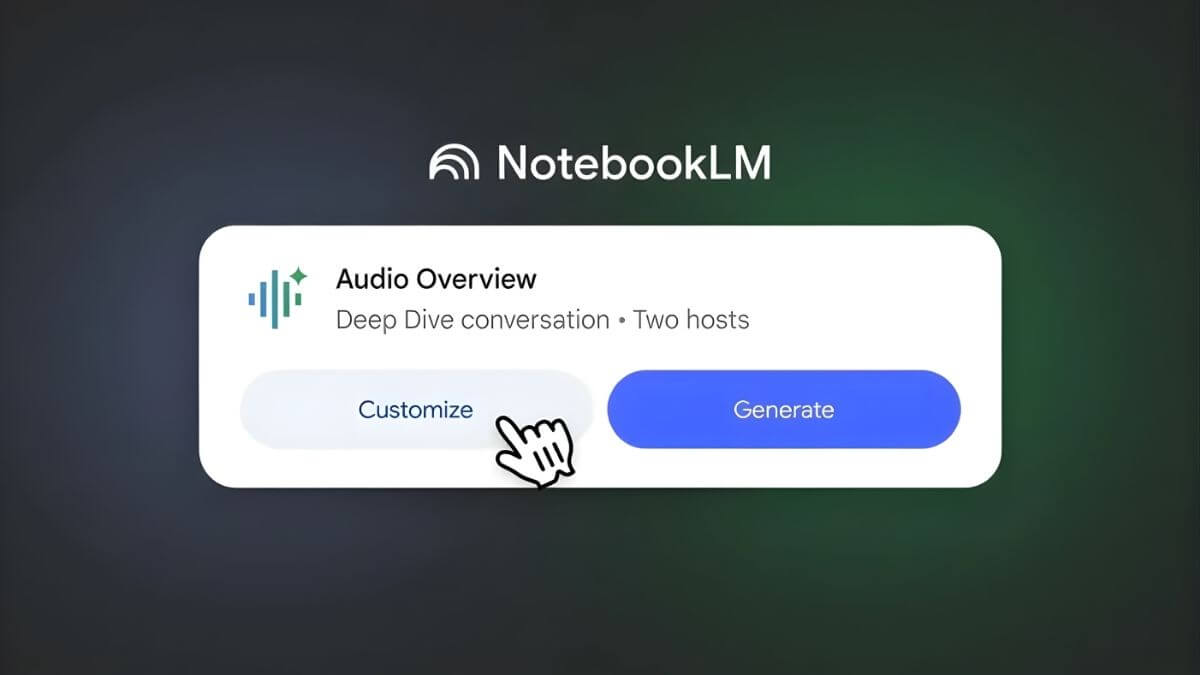
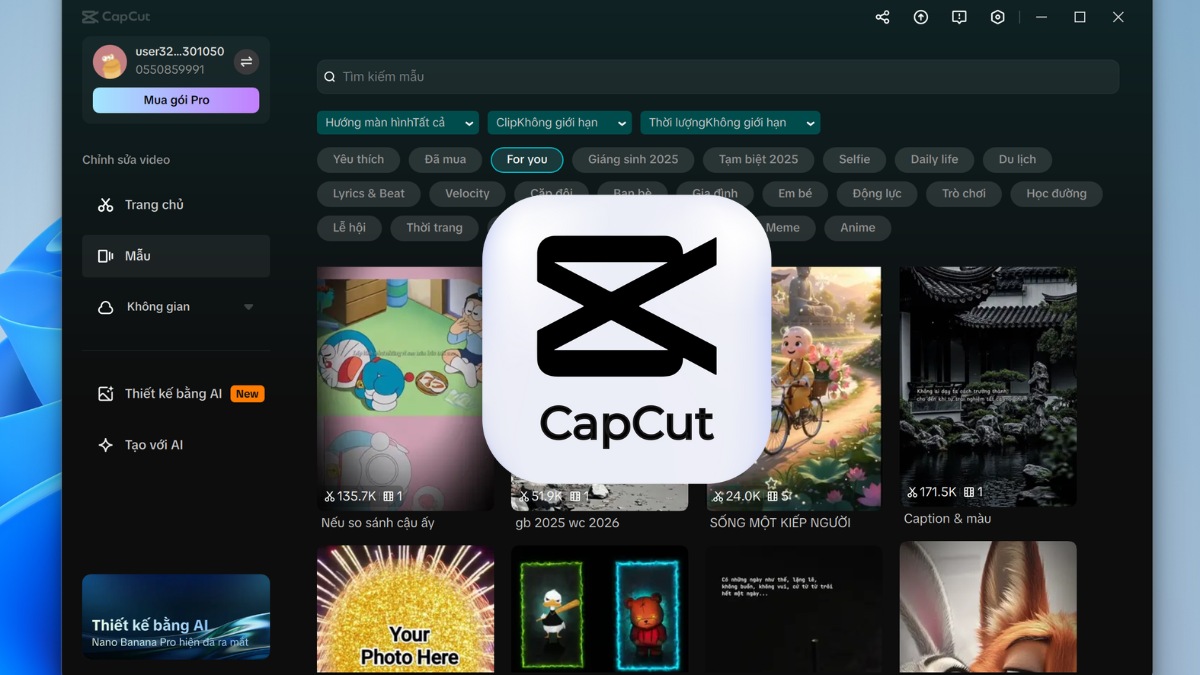

Bình luận (0)